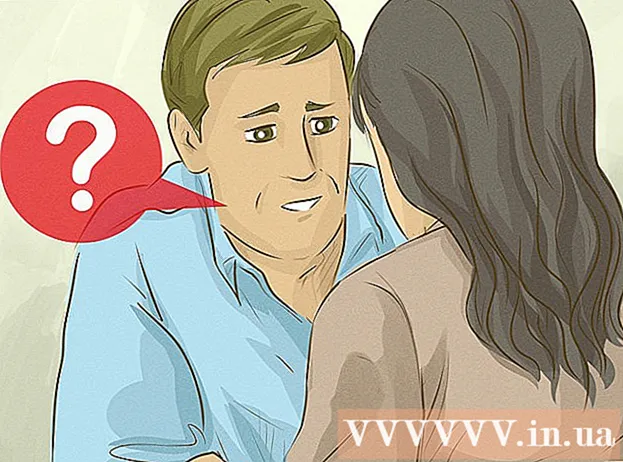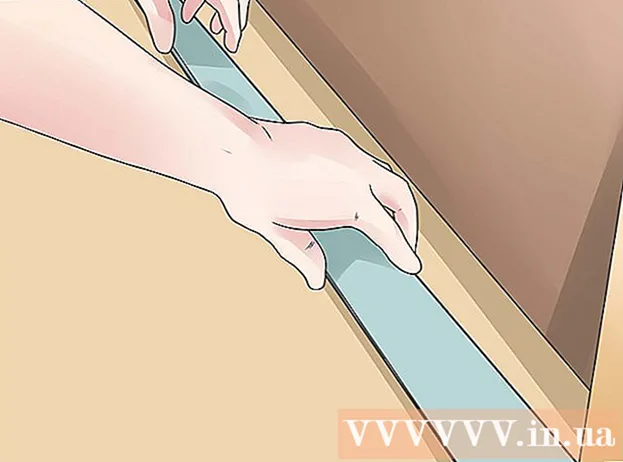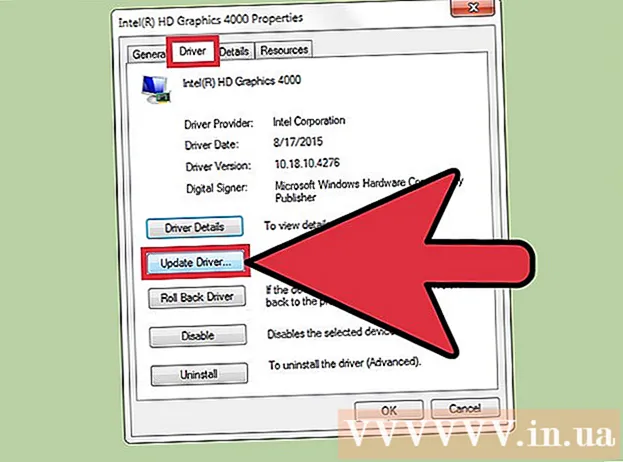நூலாசிரியர்:
Roger Morrison
உருவாக்கிய தேதி:
1 செப்டம்பர் 2021
புதுப்பிப்பு தேதி:
1 ஜூலை 2024

உள்ளடக்கம்
- அடியெடுத்து வைக்க
- 3 இன் முறை 1: விண்டோஸ் பவர்ஷெல் பயன்படுத்துதல்
- 3 இன் முறை 2: ProduKey ஐப் பயன்படுத்துதல்
- 3 இன் முறை 3: பிசி இனி துவக்க முடியாவிட்டால் தயாரிப்பு விசையைக் கண்டறியவும்
இந்த விக்கி விண்டோஸ் 8 இன் 25-எழுத்து தயாரிப்பு விசையை பல்வேறு வழிகளில் எவ்வாறு கண்டுபிடிப்பது என்பதை உங்களுக்குக் கற்பிக்கிறது. நீங்கள் விண்டோஸில் துவக்க முடிந்தால், விண்டோஸ் பவர்ஷெல் அல்லது புரோடுகே எனப்படும் இலவச பயன்பாட்டைப் பயன்படுத்தி குறியீட்டைக் காணலாம். பிசி துவங்கவில்லை என்றால், பிசி அல்லது அசல் பேக்கேஜிங்கில் எங்காவது ஒரு ஸ்டிக்கரில் தயாரிப்பு விசையை நீங்கள் காணலாம். வன் இன்னும் இயங்குகிறது என்றால், அதை ப்ரொடகேயுடன் தேட மற்றொரு கணினியுடன் இணைக்கலாம். இந்த முறைகளில் ஏதேனும் ஒன்றைப் பயன்படுத்தி தயாரிப்பு விசையை நீங்கள் கண்டுபிடிக்க முடியவில்லை எனில், மைக்ரோசாஃப்ட் நிறுவனத்திடமிருந்து மாற்று தயாரிப்பு விசையை $ 10 க்கு வாங்கலாம்.
அடியெடுத்து வைக்க
3 இன் முறை 1: விண்டோஸ் பவர்ஷெல் பயன்படுத்துதல்
 அச்சகம் வெற்றி+எஸ். விண்டோஸ் தேடல் பட்டியைத் திறக்க. சார்ம்ஸ் மெனுவில் பூதக்கண்ணாடி ஐகானைக் கிளிக் செய்வதன் மூலம் தேடல் பட்டியைத் திறக்கலாம்.
அச்சகம் வெற்றி+எஸ். விண்டோஸ் தேடல் பட்டியைத் திறக்க. சார்ம்ஸ் மெனுவில் பூதக்கண்ணாடி ஐகானைக் கிளிக் செய்வதன் மூலம் தேடல் பட்டியைத் திறக்கலாம்.  வகை பவர்ஷெல் அழுத்தவும் உள்ளிடவும். நிர்வாகி கணக்கில் நீங்கள் உள்நுழைந்திருக்கவில்லை என்றால், இப்போது நிர்வாகி கடவுச்சொல்லை உள்ளிடுமாறு கேட்கப்படுவீர்கள்.
வகை பவர்ஷெல் அழுத்தவும் உள்ளிடவும். நிர்வாகி கணக்கில் நீங்கள் உள்நுழைந்திருக்கவில்லை என்றால், இப்போது நிர்வாகி கடவுச்சொல்லை உள்ளிடுமாறு கேட்கப்படுவீர்கள்.  தயாரிப்பு விசையைப் பெற கட்டளையைத் தட்டச்சு செய்யவும் அல்லது ஒட்டவும். கட்டளை (Get-WmiObject வினவல் "SoftwareLicensingService இலிருந்து * ஐத் தேர்ந்தெடுக்கவும்"). OA3xOriginalProductKey.
தயாரிப்பு விசையைப் பெற கட்டளையைத் தட்டச்சு செய்யவும் அல்லது ஒட்டவும். கட்டளை (Get-WmiObject வினவல் "SoftwareLicensingService இலிருந்து * ஐத் தேர்ந்தெடுக்கவும்"). OA3xOriginalProductKey. - நகலெடுக்கப்பட்ட கட்டளையை பவர்ஷெல்லில் ஒட்ட, சாளரத்தில் வலது கிளிக் செய்யவும்.
 அச்சகம் உள்ளிடவும். சில விநாடிகளுக்குப் பிறகு, உங்கள் விண்டோஸ் 8 தயாரிப்பு விசை அடுத்த வரியில் தோன்றும்.
அச்சகம் உள்ளிடவும். சில விநாடிகளுக்குப் பிறகு, உங்கள் விண்டோஸ் 8 தயாரிப்பு விசை அடுத்த வரியில் தோன்றும்.
3 இன் முறை 2: ProduKey ஐப் பயன்படுத்துதல்
 செல்லுங்கள் http://www.nirsoft.net/utils/product_cd_key_viewer.html. ProduKey எனப்படும் இலவச கருவிக்கான பதிவிறக்கப் பக்கம் இது. இந்த கருவி உங்கள் தயாரிப்பு விசையை சிறப்பு அனுமதிகள் இல்லாமல் எளிதாகக் காட்டுகிறது.
செல்லுங்கள் http://www.nirsoft.net/utils/product_cd_key_viewer.html. ProduKey எனப்படும் இலவச கருவிக்கான பதிவிறக்கப் பக்கம் இது. இந்த கருவி உங்கள் தயாரிப்பு விசையை சிறப்பு அனுமதிகள் இல்லாமல் எளிதாகக் காட்டுகிறது. - இந்த முறை விண்டோஸ் 8 அல்லது அதற்கு முந்தைய இயங்கும் எந்த கணினியிலும் வேலை செய்ய வேண்டும்.
 கீழே உருட்டி பதிவிறக்க இணைப்பைக் கிளிக் செய்க. ஆங்கில பதிப்பிற்கு, கிளிக் செய்க ProduKey ஐ பதிவிறக்குக (ஜிப் கோப்பில்) (32-பிட் அமைப்புகளுக்கு) அல்லது X64 க்கு ProduKey ஐப் பதிவிறக்குக (64-பிட் அமைப்புகள்) பக்கத்தின் கீழே உள்ள அட்டவணைக்கு மேலே. பக்கத்தின் கீழே உள்ள அட்டவணையில் ஒன்றைத் தேர்ந்தெடுப்பதன் மூலம் நீங்கள் பிற மொழிகளில் பயன்பாட்டைப் பதிவிறக்கலாம்.
கீழே உருட்டி பதிவிறக்க இணைப்பைக் கிளிக் செய்க. ஆங்கில பதிப்பிற்கு, கிளிக் செய்க ProduKey ஐ பதிவிறக்குக (ஜிப் கோப்பில்) (32-பிட் அமைப்புகளுக்கு) அல்லது X64 க்கு ProduKey ஐப் பதிவிறக்குக (64-பிட் அமைப்புகள்) பக்கத்தின் கீழே உள்ள அட்டவணைக்கு மேலே. பக்கத்தின் கீழே உள்ள அட்டவணையில் ஒன்றைத் தேர்ந்தெடுப்பதன் மூலம் நீங்கள் பிற மொழிகளில் பயன்பாட்டைப் பதிவிறக்கலாம். - பதிவிறக்கம் செய்யப்பட்ட கோப்பு உங்கள் இயல்புநிலை பதிவிறக்க இருப்பிடத்தில் சேமிக்கப்படும் (பொதுவாக பதிவிறக்கங்கள் கோப்புறை).
 பதிவிறக்கம் செய்யப்பட்ட கோப்பில் வலது கிளிக் செய்து தேர்ந்தெடுக்கவும் இங்கே திறக்கவும் . கோப்பு அநேகமாக அழைக்கப்படுகிறது productionkey-x64.zip அல்லது போன்றவை. இது ஜிப் கோப்பின் உள்ளடக்கங்களை ஒரே பெயரில் உள்ள கோப்புறையில் பிரித்தெடுக்கும் (இறுதியில் ".zip" இல்லாமல்).
பதிவிறக்கம் செய்யப்பட்ட கோப்பில் வலது கிளிக் செய்து தேர்ந்தெடுக்கவும் இங்கே திறக்கவும் . கோப்பு அநேகமாக அழைக்கப்படுகிறது productionkey-x64.zip அல்லது போன்றவை. இது ஜிப் கோப்பின் உள்ளடக்கங்களை ஒரே பெயரில் உள்ள கோப்புறையில் பிரித்தெடுக்கும் (இறுதியில் ".zip" இல்லாமல்).  புதிய கோப்புறையைத் திறந்து இரட்டை சொடுக்கவும் ProduKey.exe. இது உங்கள் விண்டோஸ் 8 தயாரிப்பு விசையை "விண்டோஸ் 8" உரைக்கு அடுத்ததாக காண்பிக்கும் பயன்பாட்டைத் தொடங்கும்.
புதிய கோப்புறையைத் திறந்து இரட்டை சொடுக்கவும் ProduKey.exe. இது உங்கள் விண்டோஸ் 8 தயாரிப்பு விசையை "விண்டோஸ் 8" உரைக்கு அடுத்ததாக காண்பிக்கும் பயன்பாட்டைத் தொடங்கும்.
3 இன் முறை 3: பிசி இனி துவக்க முடியாவிட்டால் தயாரிப்பு விசையைக் கண்டறியவும்
 கணினியின் கீழ் அல்லது பின்புறத்தை சரிபார்க்கவும். உங்களிடம் டெஸ்க்டாப் பிசி இருந்தால், 25 எழுத்துக்கள் மற்றும் எண்களைக் கொண்ட ஒரு ஸ்டிக்கருக்கு (திரையில் இல்லை) எங்காவது பாருங்கள், ஹைபன்களால் பிரிக்கப்பட்டவை (எ.கா., XXXXX-XXXXX-XXXXX-XXXXX-XXXXX). உங்களிடம் மடிக்கணினி இருந்தால், சாதனத்தின் அடிப்பகுதியை அல்லது பேட்டரி அட்டையின் கீழ் சரிபார்க்கவும்.
கணினியின் கீழ் அல்லது பின்புறத்தை சரிபார்க்கவும். உங்களிடம் டெஸ்க்டாப் பிசி இருந்தால், 25 எழுத்துக்கள் மற்றும் எண்களைக் கொண்ட ஒரு ஸ்டிக்கருக்கு (திரையில் இல்லை) எங்காவது பாருங்கள், ஹைபன்களால் பிரிக்கப்பட்டவை (எ.கா., XXXXX-XXXXX-XXXXX-XXXXX-XXXXX). உங்களிடம் மடிக்கணினி இருந்தால், சாதனத்தின் அடிப்பகுதியை அல்லது பேட்டரி அட்டையின் கீழ் சரிபார்க்கவும்.  பேக்கேஜிங் பாருங்கள். விண்டோஸ் 8 உடன் கணினி நிறுவப்பட்டிருந்தால், தயாரிப்பு விசையை பெட்டியில் அல்லது டிவிடி ஸ்லீவ் எங்காவது ஒரு ஸ்டிக்கரில் காணலாம். இது இயந்திரத்துடன் வழங்கப்பட்ட காகிதத்திலும் அச்சிடப்படலாம்.
பேக்கேஜிங் பாருங்கள். விண்டோஸ் 8 உடன் கணினி நிறுவப்பட்டிருந்தால், தயாரிப்பு விசையை பெட்டியில் அல்லது டிவிடி ஸ்லீவ் எங்காவது ஒரு ஸ்டிக்கரில் காணலாம். இது இயந்திரத்துடன் வழங்கப்பட்ட காகிதத்திலும் அச்சிடப்படலாம்.  உங்கள் மின்னஞ்சல் பார்க்க. கணினியை ஆன்லைனில் வாங்கினீர்களா? தயாரிப்பு விசை பின்னர் விற்பனையாளர் / உற்பத்தியாளரின் மின்னஞ்சலில் இருக்கலாம்.
உங்கள் மின்னஞ்சல் பார்க்க. கணினியை ஆன்லைனில் வாங்கினீர்களா? தயாரிப்பு விசை பின்னர் விற்பனையாளர் / உற்பத்தியாளரின் மின்னஞ்சலில் இருக்கலாம்.  வன்வட்டை மற்றொரு கணினியுடன் இணைக்கவும். கணினியைத் தொடங்க முடியாவிட்டால், ஆனால் வன் இன்னும் இயங்குகிறது என்றால், வன்விலிருந்து தயாரிப்பு விசையைப் பெற நீங்கள் ஒரு இலவச கருவியைப் பயன்படுத்தலாம் (ProduKey போன்றவை). இதைச் செய்ய, பின்வருமாறு தொடரவும்:
வன்வட்டை மற்றொரு கணினியுடன் இணைக்கவும். கணினியைத் தொடங்க முடியாவிட்டால், ஆனால் வன் இன்னும் இயங்குகிறது என்றால், வன்விலிருந்து தயாரிப்பு விசையைப் பெற நீங்கள் ஒரு இலவச கருவியைப் பயன்படுத்தலாம் (ProduKey போன்றவை). இதைச் செய்ய, பின்வருமாறு தொடரவும்: - வேலை செய்யாத கணினியிலிருந்து விண்டோஸ் வன்வட்டை அகற்று. எப்படி என்பதை அறிய ஹார்ட் டிரைவை அகற்றுவதைப் படியுங்கள்.
- இயக்ககத்தை மற்றொரு கணினியில் இரண்டாவது (அடிமை) இயக்ககமாக இணைக்கவும். இதைச் செய்வதற்கான ஒரு சுலபமான வழி, இயக்ககத்தை வெளிப்புற வன் உறைக்குள் வைத்து மற்ற கணினியுடன் இணைக்க வேண்டும்.
- இந்த முறையில் ProduKey ஐ பதிவிறக்கி இயக்க இந்த படிகளைப் பின்பற்றவும்: ProduKey ஐப் பயன்படுத்துதல்.
- நீங்கள் ProduKey ஐ ஆரம்பித்ததும், அழுத்தவும் எஃப் 9 "மூலத்தைத் தேர்ந்தெடு" மெனுவை உள்ளிட.
- "தற்போது உங்கள் கணினியுடன் இணைக்கப்பட்டுள்ள எல்லா இயக்ககங்களிலிருந்தும் தொலை விண்டோஸ் நிறுவல்களின் தயாரிப்பு விசைகளை ஏற்றவும்" என்பதற்கு அடுத்துள்ள ரேடியோ பொத்தானைத் தேர்ந்தெடுக்கவும்.
- கிளிக் செய்யவும் சரி தயாரிப்பு விசையை காண்பிக்க. விண்டோஸ் 8 வன் தயாரிப்பு விசை "விண்டோஸ் 8" உரைக்கு அடுத்ததாக தோன்றும்.
 புதிய தயாரிப்பு விசையை கோர மைக்ரோசாப்ட் தொடர்பு கொள்ளவும். உங்கள் தயாரிப்பு விசையை கண்டுபிடிப்பதில் சிக்கல் இருந்தால், மைக்ரோசாஃப்ட் ஆதரவு பிரதிநிதியிடமிருந்து மாற்று தயாரிப்பு விசையை $ 10 க்கு வாங்கலாம். நீங்கள் இதை பின்வருமாறு செய்கிறீர்கள்:
புதிய தயாரிப்பு விசையை கோர மைக்ரோசாப்ட் தொடர்பு கொள்ளவும். உங்கள் தயாரிப்பு விசையை கண்டுபிடிப்பதில் சிக்கல் இருந்தால், மைக்ரோசாஃப்ட் ஆதரவு பிரதிநிதியிடமிருந்து மாற்று தயாரிப்பு விசையை $ 10 க்கு வாங்கலாம். நீங்கள் இதை பின்வருமாறு செய்கிறீர்கள்: - 1 (800) 936-5700 ஐ அழைக்கவும். இது கட்டண மைக்ரோசாப்ட் ஆதரவு வரி (ஒரு வெளியீட்டிற்கு $ 40- $ 60), ஆனால் மாற்று தயாரிப்பு விசையை வாங்க மட்டுமே நீங்கள் அழைக்கும் வரை உங்களுக்காக கட்டணம் வசூலிக்கப்படாது.
- தயாரிப்பு முக்கிய சிக்கல்களைக் கையாளக்கூடிய முகவரை அணுக தொலைபேசியைப் பின்தொடரவும்.
- உங்கள் விண்டோஸ் 8 தயாரிப்பு விசையை அணுக முடியாது என்று பிரதிநிதியிடம் சொல்லுங்கள். உங்கள் கோரிக்கை செயல்படுத்தப்பட்டதும் உங்கள் கணினி வரிசை எண் (விண்டோஸ் 8 உங்கள் கணினியுடன் வந்திருந்தால்), விண்டோஸ் 8 டிவிடி தகவல் (உங்களிடம் ஒன்று இருந்தால்) மற்றும் கிரெடிட் கார்டு விவரங்கள் ஆகியவை அடங்கும்.
- தயாரிப்புக் குறியீட்டை ஊழியரால் படிக்கப்படுவதைப் போலவே எழுதுங்கள். நீங்கள் இதை சரியாக எழுதியுள்ளீர்கள் என்பதை உறுதிப்படுத்த இதை சத்தமாக செய்யவும்.
- முகவர் உங்களுக்கு வழங்கிய கூடுதல் செயல்படுத்தல் வழிமுறைகளைப் பின்பற்றவும். தயாரிப்பு விசையைப் பயன்படுத்துவதற்கு முன்பு அதைச் செயல்படுத்த நீங்கள் வேறு துறைக்கு மாற்றப்படலாம்.